SmartBuy zibatmiņas diska atjaunošana

- 4389
- 399
- Juan Beer
SmartBuy zibatmiņas disks ir parasts noņemams disks, kuru daudzi mūsdienu lietotāji izmanto ar lielu prieku. Daudzus gadus ražotājs ir veiksmīgi ražojis augstas kvalitātes optiskos pārvadātājus. Kombinācijā ar pieņemamām izmaksām uzmanība šādam produktam vairākas reizes palielinās.

SmartBuy zibatmiņas diska operācijas atjaunošana ir datora lietotāja jauda.
Papildus pieļaujamajām izmaksām šādiem zibspuldzes diskiem ir pievienota izcila kvalitāte, lai gan tas negarantē, ka pārvadātāja darbības laikā nav iespējams parādīties neparedzētas situācijas. SmartBuy Flash Drives var arī atstāt sistēmu, taču jums nevajadzētu uzreiz atvadīties no tiem, nosūtot tos uz “labi konservētu atpūtu”.
Jūs varat mēģināt veikt dažas manipulācijas, kas ļauj atjaunot noņemamā diska veiktspēju. Vairumā gadījumu lietotājiem izdodas atgriezt "dzīvi" piedziņā, tāpēc tas varēs kalpot un tehniski attaisnot savu atkārtoto "augšāmcelšanos".
Veidi, kā atjaunot zibspuldzes braucienus
Ja jūsu digitālais disks vairs nav parādījis "dzīvības pazīmes", tad ir bijuši apstākļi, kas kavē tā parasto darbību. Dažreiz jūs pats varat darboties kā šādu nepatikšanas vainīgais. Tas notiek, kad jūs pilnībā ignorējat noņemamo plašsaziņas līdzekļu iegūšanas noteikumus. Arī šādas programmatūras kļūmes var rasties, ja zibatmiņas disks to aktīvi izmanto, pakļaujot to pastāvīgiem ierakstiem, lasot un pārrakstot.
Zibspuldzes disks var pārstāt darboties, ja negaidīts viesis to iekļūst vīrusa veidā un veic pielāgojumus tā iestatījumiem. Pat vienkāršs zibatmiņas diska krišana var izraisīt priekšlaicīgu kļūmi, jo šajā gadījumā bieži tiek novēroti mehāniski bojājumi noņemamā piedziņā. Īpaši grūti saskaņot, kad MicroSD SmartBuy pārstāj darboties, kas saglabāja daudzus unikālus fotoattēlus.

Tomēr jums nevajadzētu pakārt degunu, varat izmantot esošos utilītas, kas ļauj atgūt SmartBuy Flash Drive, kā arī veiksmīgi atjaunot visu saturu, kas iepriekš tika saglabāts diskā.
Apkoposim visu iepriekš minēto. Problēmas ar atmiņas ierīces informāciju var rasties šādu iemeslu dēļ:
- liels skaits pārrakstīšanas ciklu;
- nepareiza ekstrakcija;
- inficēšanās ar vīrusu programmatūru;
- pārkaršana;
- programmatūras kļūdas;
- statiskais stress;
- Kontroliera traucējumi;
- mehānisks bojājums.
Balstoties uz dominējošo praksi, lielākajai daļai problēmu raksturo kontroliera atteikums, kas ir savienots starp zibatmiņu un datora saskarnēm.
Nekavējoties jāatzīmē, ka diemžēl ir iespējams cerēt uz veiksmīgu šī pārvadātāja veiktspējas atjaunošanu tikai tad, ja tā neveicamību izraisa programmatūras problēmas, nevis mehāniski bojājumi. Jā, protams, kāds teiks, ka pat “mehāniku” var izārstēt, bet tam jums ir jābūt pietiekamām prasmēm un specializētām ierīcēm, kas nebūt nav pieejamas visiem.
Turklāt programmatūras kļūdu risināšanai ir vajadzīgas arī noteiktas zināšanas, informācijas meklēšanas prasmes un darbs ar specializētu programmatūru.
Veiktspējas atjaunošanas būtība ir kontroliera mikroshēmas atspoguļošana. Grūtības rada tas, ka katram kontrolieru veidam jums ir nepieciešama noteikta lietderība, izvēloties kļūdas, kas var pilnībā izlīdzināt visus mēģinājumus atgriezt zibatmiņu un, kas ir vēl svarīgāk, lai iegūtu tajā saglabāto informāciju.
Tāpēc pirmā lieta, kas jums jācenšas saglabāt visus iespējamos failus, un tikai pēc tam ķerties pie radikāliem pasākumiem.
Atgriezīsimies failu atkopšanā un pēc tam atgriezīsimies pie “Atmodas” zibatmiņas diska.
Failu atkopšanas programmas
Ja jūsu zibatmiņas disks neuzrāda dzīves pazīmes, izmantojiet jebkuru programmu, lai atjaunotu Flash Drive SmartBuy MicroSD. Ir vairākas šādas programmas, tāpēc jūs varat izvēlēties iespēju, kas ir vispieejamākā izpratnei.
Jūs varat mēģināt izmantot utilītu CardRecovery. Viņa lieliski strādā ar noņemamajiem SmartBuy Media, un mobilo tālruņu atmiņas kartes to lieliski atjauno.
Tātad, atrodiet kardrecovery utilītu internetā, lejupielādējiet to un reaģējiet. Pēc tam sāciet programmu sadaļā "Drive Letter", atlasiet zibatmiņas disku, kuru jūs gatavojaties atjaunot, kā arī tajā ierakstītā satura atjaunošanu.
Noteikti norādiet, kuru faila formātu vēlaties atjaunot. Programma pieprasīs norādīt mapi, kurā tiks saglabāti atjaunotie faili. Jūs varat iepriekš izveidot šādu mapi un pēc tam norādīt ceļu uz to programmā.
Pēc šāda sākotnējā darba jūs varat sākt nospiest pogu "nākamais". Atliek gaidīt programmas pabeigšanu un pēc tam iepazīties ar visu atjaunoto failu sarakstu.
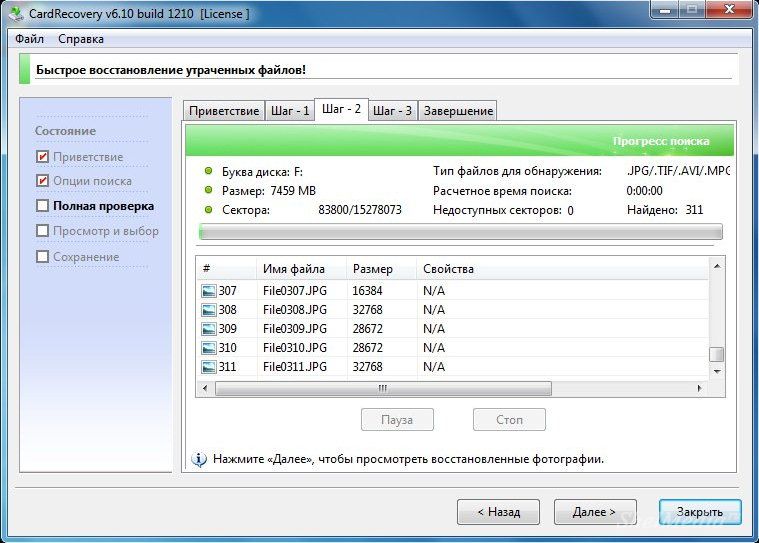
Jūs varat izmantot kādu citu līdzīgu programmu. Piemēram, modernā un daudzfunkcionālā utilīta datora inspektora viedā atkopšana ir labi parādījusi. Viņa lūgs lietotājam norādīt disku, kurā faili tika glabāti, kurus tagad ir svarīgi atjaunot. Varat arī izmantot tādas programmas kā R-studija, ērta atkopšana un zibatmiņas rīku komplekts.
Atjaunot zibspuldzes diska darbību
Ja jums ir nedaudz atšķirīgs uzdevums nekā tikai zaudēto failu atjaunošanai, reanimācijas darbības var būt atšķirīgas. Jo īpaši, ja jums ir nestrādājoša SmartBuy Flash Drive, Diskinternels Uneraser atkopšanas programma palīdzēs veiksmīgi atrisināt šādu problēmu.
Padoms. Starp citu, daži pieredzējuši lietotāji saka, ka SmartBuy Flash Drives ir viena unikāla īpašība. Jūs varat vienkārši ievietot uzticamu vietu “atbrīvotu” zibatmiņu un “aizmirst” vairākus gadus.Pēc šī pienācīgā perioda noņemamais diskdzinis var sākt darboties atkal, it kā nebūtu sistēmas kļūmes. Protams, maz ticams, ka šī iespēja kādu sakārtos. Neviens nevēlas gaidīt vairākus gadus, jo vairāk nav simtprocentīgu informācijas, kad šī "gaidīšanas" termiņš ir tieši beidzies. Šī iemesla dēļ ir vieglāk izmantot komunālos pakalpojumus, kas nekavējoties palīdz atgriezt veiktspēju noņemamā pārvadātājā.
Darbs ar diskinternals Unraser ir diezgan vienkāršs. Pēc tā palaišanas tiek atvērts dialoglodziņš, kurā jāatrod parametrs "atgūt", kas atrodas izvēlnes augšējā rindā. Turklāt programma patstāvīgi rūpējas par visu nepieciešamo darbību veiktspēju. Jums vienkārši vienkārši jāsēž un jāgaida maigi. Programma ne tikai atgriezīs zibatmiņas diska veiktspēju, bet arī piedāvās atgriezt jums svarīgus failus, kas tika izdzēsti atjaunošanas laikā, jo process ietver formatēšanu.
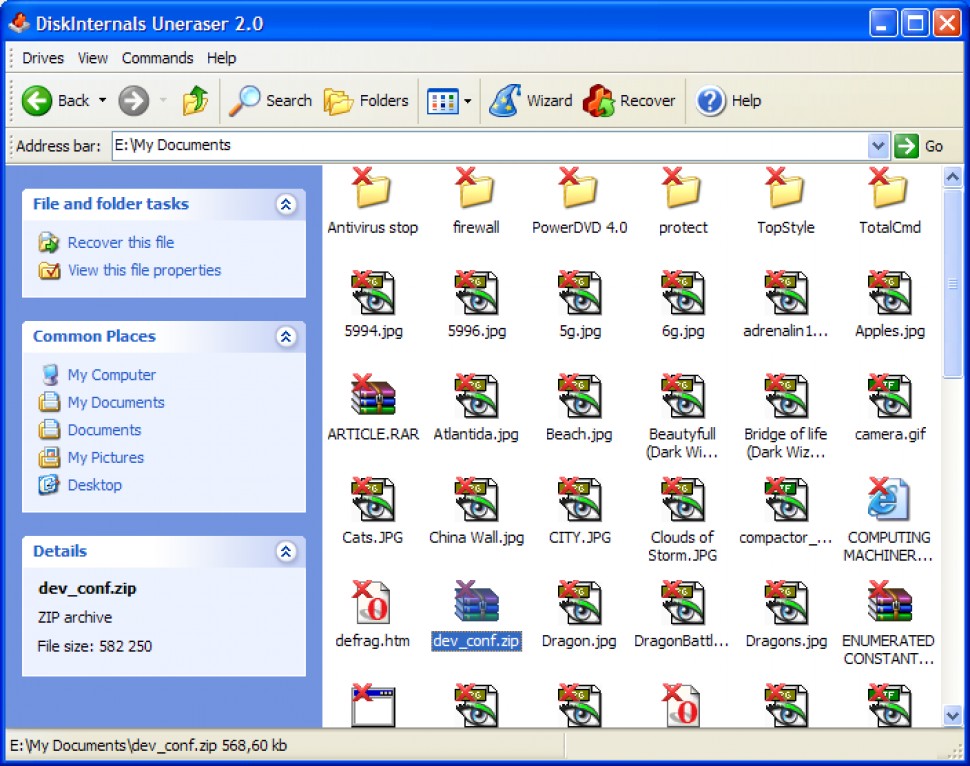
Kontroliera pārvešana
Atjaunotie faili? Labi, jūs varat sākt strādāt ar kontrolieri.
Svarīgs punkts! Mērķa/salabotajam zibatmiņas diskdzinim vajadzētu vismaz kaut kā noteikt sistēmu. Ja jūs ievietojāt nesēju un, reaģējot, klusums (indikators neiededzina, sistēma nerada raksturīgu savienojuma skaņu, “diska vadība” un failu pārvaldītāji neredz ierīci, BIOS ignorē savienojumu), pēc tam izmantojiet šo metodi. Jā, un līdzīgs notikumu iznākums ir ārkārtīgi nožēlojams, jo šeit būs nepieciešama fiziska iejaukšanās, ar pievilcību attiecīgajam speciālistam.
Pretējā gadījumā, ja tiek atzīta USB zibatmiņas disks, bet tikai atsakās strādāt, rīkojieties šādi:
- Atvienojiet visas trešās puses USB ierīces, izņemot remonta pārvadātāju;
- Nospiediet "Win+R" un izpildiet komandu "devmgmt.MSC ";
- Logs "ierīces pārvaldnieks" tiks atvērts, kur ir nepieciešams izvietot kategoriju "USB universālās secīgās riepas" kontrolieri "vai" USB kontrolieri ";
- Atrodiet virkni "USB Memor" un atveriet savu "īpašības";
- Dodieties uz cilni "Informācija" un "rekvizītu" blokā atlasiet "aprīkojumu";
- Pievērsiet uzmanību līnijai "USB \ VID_13FE & PID_4200 & REV_0100" (jums būs citi numuri) un kopējiet to;
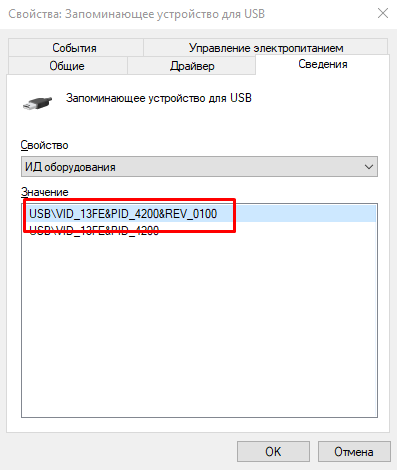
- Atveriet vietni - https: // flashboot.ru/ iflash/ un attiecīgajos laukos ievadiet iegūtās vērtības, tas ir, kā daļu no piemēra "VID_13FE" un "PID_4200 &";
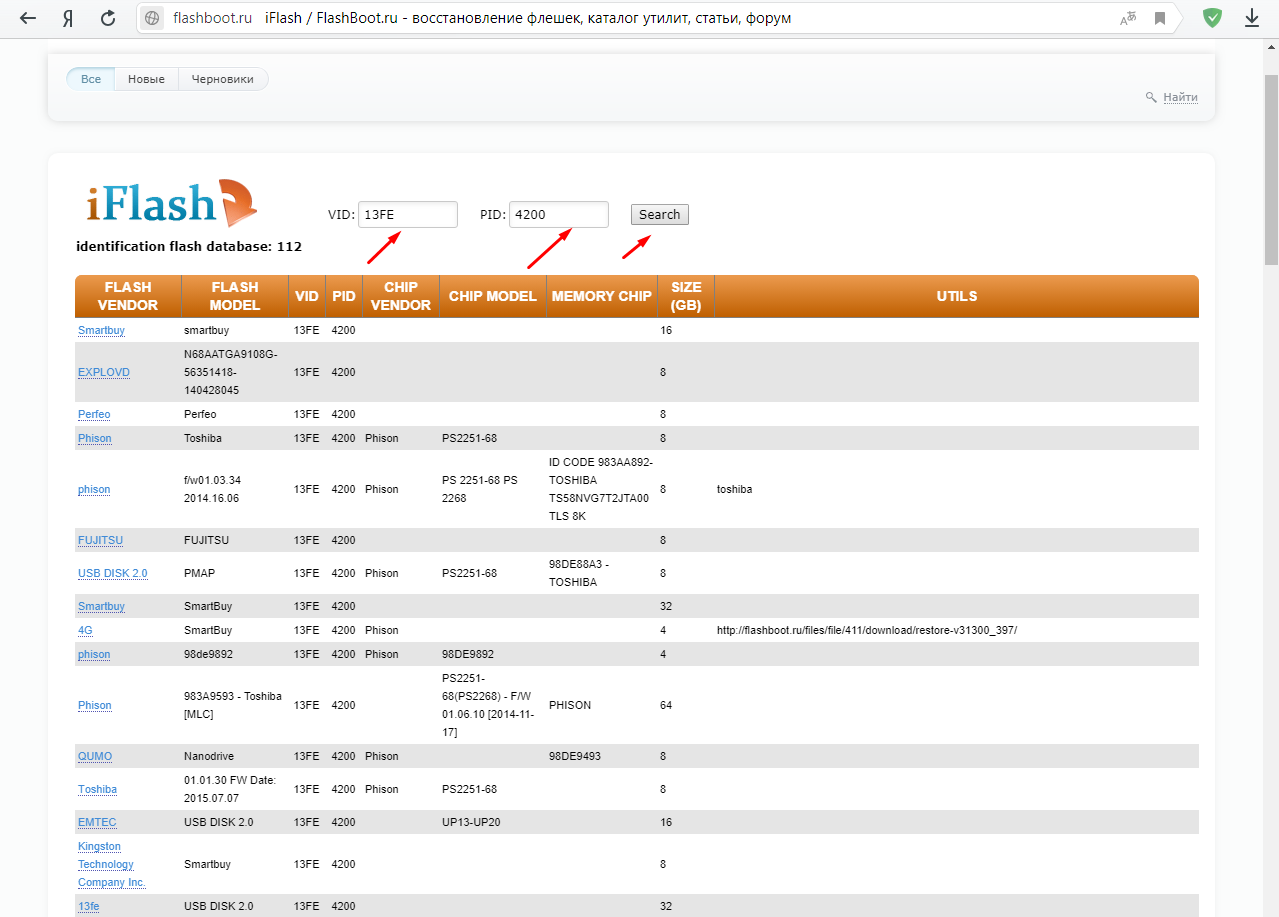
- Starp prezentēto sarakstu jums jāatrod līnija, kurā kontroliera modelis, ražotājs, VID un PID sakritīs, zibatmiņas izmērs.
Ja šaubāties, mēģiniet papildus izmantot programmu - zibatmiņas diska informācijas ekstraktors, kas sniegs vispilnīgāko informāciju par izvēlēto ierīci.
Pēc sarakstes apstiprināšanas lejupielādējiet piedāvāto programmatūru un ievērojiet lietderības ieteikumus. Vairumā gadījumu jums jānoklikšķina tikai uz pogas "Atjaunot".
Secinājums
Pieredzējuši lietotāji iesaka negaidīt zibatmiņas disku, lai parādītu tik nepatīkamu pārsteigumu un savlaicīgi veiktu profilaktiskus pasākumus. Jo īpaši, aktīvi izmantojot noņemamos materiālus, ieteicams veikt defragmentāciju, periodiski veikt dublēšanu.
Ir arī svarīgi atcerēties, ka nav iespējams pilnībā ielādēt noņemamo barotni, jums vienmēr ir jābūt brīvai vietai. Protams, ir ļoti svarīgi pareizi iegūt nesēju no datora, nevis to nomest, lai nepieļautu citus mehāniskus bojājumus.
Tātad, ja tiek veikti šādi vienkārši profilaktiskie pasākumi, noņemamā vide varēs izturēt diezgan ilgu laiku. Ja rodas traucējumi un zibatmiņas disks pārtrauks darboties, varat izmantot komunālos pakalpojumus un profesionāli “elpot” jaunus “vitāli” spēkus tajā.
- « Kā atjaunināt viedtālruni uz Windows 10 Mobile
- Kļūda 0x8007025d, instalējot Windows cēloņus un risinājumus »

